October 3
Avendo modelli personalizzati designati in Photoshop possono rendere la creazione di alto livello progetta più semplice e veloce. I suoi disegni avranno più l'originalità rispetto a quelli creati con i modelli standard. La creazione di sfondi per applicazioni di stampa o del sito web sono molto più facili utilizzando la funzione di ripetizione perché Photoshop fa il "passo e ripetere" lavoro per voi. Inoltre, una volta che hai creato un modello, è possibile utilizzare più e più volte. Questo metodo consente anche di modificare il colore di sfondo per ottenere un aspetto ancora più personalizzati.
1 Aprire Photoshop e creare una nuova pagina. Una buona dimensione della pagina è di 3 x 3 "a 300dpi con uno sfondo trasparente. A questa dimensione e risoluzione, si otterrà una buona sensazione di come il vostro modello duplicherà, e vi sarà anche assicurato che è possibile utilizzare in modo efficace con molti tipi di file.
Creare il design di base per il modello utilizzando uno dei Photoshop caratteristiche che preferite. Il design può essere semplice come l'esempio qui - un unico cerchio che verrà poi ripetuta nel vostro modello di struttura. E 'una buona idea per esagerare le caratteristiche come spessore di linea e spessori di forma sul vostro disegno in modo che sarà ancora visibile come il vostro modello diventa più piccolo.
3 Unire tutti i livelli nella progettazione in modo che si avrà un solo livello da usare per creare il vostro modello. Non includere lo strato di colore di sfondo nel livello di progettazione finito. In questo modo, è possibile modificare il colore del motivo per varie applicazioni sfondo. Assicurarsi che il livello di sfondo viene spento prima di eseguire il passo successivo.
4 Definire il design come un tipo di pattern di Photoshop. Con il livello di design unito selezionato nella palette Livelli, utilizzare lo strumento rettangolo per disegnare una casella intorno al disegno, inclusa la quantità preferita di spazio di confine. Ricordate, lo spazio di confine di includere nella selezione governerà la distanza tra i disegni appaiono nel modello. Una volta che hai disegnato il dialogo, selezionare Modifica> Definisci pattern dal menu principale di Photoshop. Nella finestra di dialogo, dare al nuovo modello un nome e fare clic su OK.
5 Applicare il modello e aggiungere il colore di sfondo preferito. In primo luogo creare un nuovo documento in Photoshop e scegliere le dimensioni e la risoluzione. Quindi, creare uno strato modello facendo clic su Livello> Nuovo livello di riempimento> Modello dal menu principale di Photoshop. Dare un nome al livello e fare clic su OK. Una singola istanza del modello di progettazione dovrebbe comparire sulla pagina e una seconda finestra di dialogo pop-up in modo da poter impostare le preferenze. Se il modello di progettazione non appare, è sufficiente fare clic sulla freccia nella casella di visualizzazione in alto a destra e selezionare il motivo. Ora, regolare la percentuale scala mobile per determinare quanto grande o piccolo si desidera che il modello sia. Fare clic su OK e lo strato modello è a posto.
6 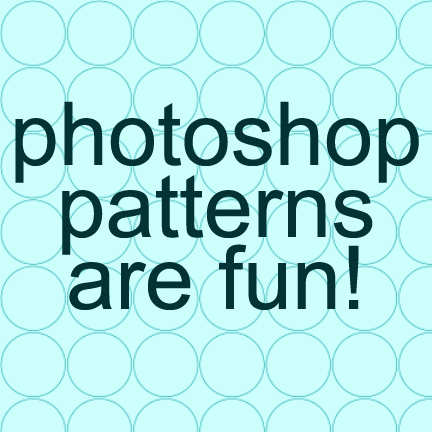
Completa il disegno. Perché è stato creato il modello con uno sfondo trasparente, è possibile aggiungere uno strato e applicare il colore di sfondo preferito. Aggiungere qualsiasi opera d'arte ulteriore e risparmiare. Il nuovo modello è stato con successo mettere a frutto.
